ผู้ใช้ Windows 10 หลายคนบ่นเกี่ยวกับ การบริโภคทรัพยากรมากเกินไป -HDD & ซีพียู) บริโภคโดย “Update Orchestrator Service“-
เนื้อหา
ก่อนที่จะเห็นว่าเราสามารถปิดหรือกำจัดการประมวลผลแกนโหลดหรือฮาร์ดดิสก์นี้ได้อย่างไรลองมาดูกันว่าบริการนี้ทำอะไรใน Windows 10
การปรากฏตัวของบริการนี้ใน Windows 10 Task Manager ไม่ควรทำให้คุณกังวล โอกาสของกระบวนการของก ไวรัส - มัลแวร์ sa fie prezent in Task Manager ด้วยชื่อนี้ อัปเดตบริการ Orchestrator (UsoSvc) คือหนึ่ง ระบบพื้นฐานของระบบ การดำเนินการ Windows 10เขาทำงานในกระบวนการที่ใช้ร่วมกันsvchost.exe และขึ้นอยู่กับ Remote Procedure Call (RPC)ไม่สามารถวิ่งได้โดยไม่มีหลัง เกี่ยวกับ svchost.exe ฉันคุยกันอีกครั้ง และฉันก็บอกว่าสามารถเปิดตัวบริการ Windows Services ได้ Windows Services- Update Orchestrator Service เป็นหนึ่งในบริการเหล่านี้ถูกดำเนินการจาก%WinDir%\system32\usocore.dll-

มันคืออะไร Update Orchestrator Service-
ตามชื่อแนะนำบริการนี้จัดการการอัปเดต Windows 10 โดยไม่ต้องเริ่มต้นบริการนี้มันจะเป็นไปไม่ได้ที่จะ ติดตั้งการอัปเดตล่าสุดWindows 10s ด้วยเหตุผลนี้เพื่อแนะนำอย่าปิดใช้งานบริการ Windows 10 นี้ ช่วงเวลาที่บริการนี้ผลักดันโปรเซสเซอร์ (CPU) ไปยังพีซีสูงถึง 100% หรือต้องการฮาร์ดไดรฟ์มากเกินไปมี จำกัด สิ่งนี้มักจะเกิดขึ้น ระยะเวลาของการอัปเดต ในพื้นหลังหรือเมื่อเป็น ความซื่อสัตย์ที่ตรวจสอบแล้ว อัปเดตก Windows 10-
คุณสามารถเปิดใช้งานหรือปิดใช้งานบริการ Orchestrar Update ได้อย่างไรบน Windows 10
หากคุณต้องการเปิดใช้งานหรือปิดใช้งานบริการของ Windows 10 สิ่งที่คุณต้องทำคือทำตามขั้นตอนด้านล่าง
เป็นบริการ Windows 10 เราจะพบมันใน Control Panel → Administratice Tool → Services (Sauar Search “services“-
ในรายการบริการที่เราวิ่งไป “Update Orchestrator Service” และเราเปิดตัวเลือกบริการ

โดยค่าเริ่มต้นบริการนี้เริ่มต้นด้วยตนเองด้านล่าง “Local System“- ของแผงตัวเลือกเรามีโอกาสหยุดมัน “Stop” – มันจะเริ่มต้นที่คำขอต่อไปของการอัปเดต Windows – หรือเราสามารถปิดการใช้งานเขา ตั้งค่า “Startup type: Disabled“-

เราเตือนคุณว่าหลังจากตั้งค่าบริการนี้ “disabled“การอัปเดต Windows 10 จะไม่สามารถติดตั้งบนระบบปฏิบัติการของคุณได้อีกต่อไป คุณจะไม่ได้รับการอัปเดตการอัปเดตความปลอดภัยหรือซอฟต์แวร์ใด ๆ
โดยสรุปเราขอแนะนำให้คุณทิ้งไว้ในคู่มือและขัดจังหวะมันก็ต่อเมื่อคุณต้องการทรัพยากรทั้งหมดของระบบทั้งหมด อนุญาตให้กระบวนการเริ่มต้นหลังจากรีสตาร์ทครั้งแรก
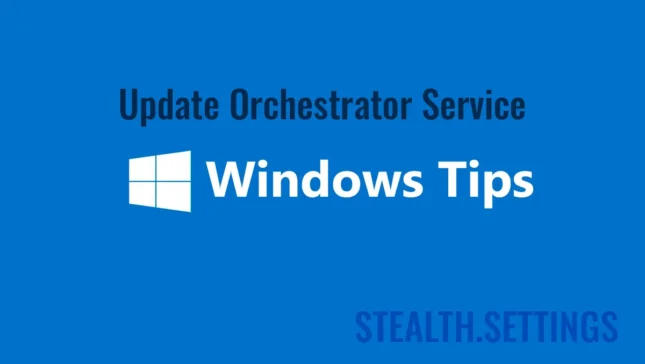
ผิดทั้งหมดแม้ว่าเราจะตั้งค่าการปิดใช้งานในการรีบูตเครื่องถัดไปของพีซีบริการนี้จะเริ่มโดยอัตโนมัติและผ่านการตั้งค่าที่ปิดการใช้งานด้วยตนเองด้วยตนเองด้วยตนเอง
คุณอาจมีตัวจัดการการควบคุมกระบวนการ สิ่งนี้ไม่ได้เกิดขึ้นในเราในการทดสอบนอกจากนี้ยังปิดกั้นทุกสิ่งที่หมายถึงการอัปเดต อัปเดตการตั้งค่าอัปเดตประวัติและอัปเดต
หลังจากตั้งค่าบริการให้หยุดและปิดใช้งานเลือกแท็บการกู้คืนแล้วเลือก “ไม่ลงมือทำ” ในตัวเลือกความล้มเหลวครั้งแรกและครั้งที่สอง เลือกใช้และตกลงระหว่างทาง มันจะไม่รีสตาร์ทอีกครั้งที่คอมพิวเตอร์รีสตาร์ท ฉันยังทำเช่นเดียวกัน (หยุดและปิดการใช้งาน) ไปยังบริการถ่ายโอนอัจฉริยะพื้นหลังประสบการณ์ผู้ใช้ที่เชื่อมต่อและบริการ telemetry และบริการอัปเดต Windows ฉันอัปเดตด้วยตนเองเท่านั้น (เดือนละครั้งหรือมากกว่านั้น – บางครั้งทุก ๆ สองสามเดือนหรือมากกว่านั้น) และบริการเหล่านี้จะต้องเปิดใช้งาน (เปิดใช้งานและเริ่มต้น) เพื่ออัปเดตด้วยตนเอง
ขอบคุณสำหรับเคล็ดลับ!
stealth,
หลังจากผ่านไปหนึ่งปีโดยไม่มีปัญหาเกี่ยวกับการดาวน์โหลดที่ถูกบังคับจาก MS คอมพิวเตอร์ของฉันบางเครื่องกำลังถูกโจมตีด้วยพวกเขาเริ่มต้นเมื่อประมาณหนึ่งสัปดาห์ที่ผ่านมา ดูเหมือนว่ามันจะเป็น GWX อีกครั้ง ฉันยังคงสามารถรักษาเวอร์ชัน 1703 ได้เนื่องจากฉันไม่ต้องการอัพเกรดเป็น 1709 (จะรอเวอร์ชันในภายหลัง) ฉันยังสามารถเอาชนะการดาวน์โหลดที่ถูกบังคับได้ แต่ตอนนี้ต้องใช้เวลาสองหรือสามครั้งต่อวันเพื่อป้องกันไม่ให้พวกเขาดาวน์โหลดโดยใช้เคล็ดลับที่ระบุไว้ข้างต้นและสิ้นสุด/ปิดการใช้งานงานบางอย่างในตารางงานและบริการทุกวัน แม้จะทำตามขั้นตอนเหล่านั้นงานจะเปิดใช้งานอีกครั้งและบริการจะเริ่มต้นใหม่ทุกวันไม่ว่าคอมพิวเตอร์จะถูกปิดตัวลงในวันนี้หรือเพียงแค่นอนหลับ ฉันมีคอมพิวเตอร์ 15 เครื่องในธุรกิจของฉันทุกคนที่ใช้งาน 10 คนและโปรบางส่วน พวกเขาทั้งหมดถูกตีทุกวันตอนนี้แม้แต่รุ่นมืออาชีพของฉัน โชคดีที่พนักงานของฉันได้รับคำสั่งให้จบภารกิจในผู้จัดการงานซึ่งให้เวลาฉันในการทำการยุติอื่น ๆ ที่ระบุไว้ข้างต้น ใช้เวลาหนึ่งนาทีต่อคอมพิวเตอร์ ขออภัยที่เคล็ดลับของฉันข้างต้นไม่หยุดการบุกรุกนี้อย่างถาวร ไม่ทราบว่ามีอะไรหลังจาก 10 แต่เราสามารถหวังได้
ฉันไม่แน่ใจว่าสิ่งนี้จะใช้งานได้ 100% แต่ฉันมีงานที่เปิดใช้งานการอัปเดต Windows อีกครั้งและตอนนี้ฉันรบกวนฉันเกี่ยวกับการอยู่ไกลออกไปฉันได้ปิดการใช้งาน Windows Update (ทั้งหมด) งานที่เกี่ยวข้องและบริการเพื่อค้นหาอีกครั้งเช่นกัน
ฉันคิดว่าตอนนี้ฉันได้พบการแก้ไขแล้ว ฉันแก้ไขชื่อบริการภายใต้ hklm system currentcontrolset services i เปลี่ยนชื่อ Wuauserv เป็น Wuauservx และตอนนี้บริการไม่สามารถเริ่มต้นได้ (อย่างน้อยก็ในปัจจุบัน) และถ้าฉันต้องการ
ที่ บริษัท เราจัดการเพื่อใช้ Symantec (ติดตั้งแล้วในแต่ละครั้ง) เพื่อบล็อกอินเทอร์เน็ตของแอปพลิเคชันนี้ ด้วยวิธีนี้ GWX ดำเนินการ แต่มันให้ข้อผิดพลาดทางอินเทอร์เน็ตและเป็นผู้ใช้ที่จะปิดโปรแกรม
คำบางคำในบทความนี้ที่ควรจะแยกออกจากกันโดยช่องว่างจะถูกรวมเข้าด้วยกันเพื่อทำให้ภาษาอังกฤษแตกหักดังนั้นบทความนี้จึงยากที่จะเข้าใจ
ฉันขออภัยในความไม่สะดวก ฉันจะพยายามแก้ปัญหานี้ในอนาคต บทความจะถูกแปลโดยอัตโนมัติและองค์ประกอบบางอย่างไม่ควรแปล
ฉันใช้ Windows 10 Home 1803 โดยค่าเริ่มต้นประเภทการเริ่มต้นของ USOSVC นี้เป็นคู่มือ เมื่อฉันเลือกปิดใช้งานและกดตกลงหรือสมัครคำเตือนจะปรากฏขึ้นและบอกว่าการเข้าถึงถูกปฏิเสธ ฉันสามารถหยุดบริการได้ แต่นั่นก็เป็นไปได้ หากฉันไม่สามารถเปลี่ยนประเภทการเริ่มต้นเป็นปิดใช้งานบริการนี้จะเริ่มต้นอีกครั้งในการรีบูตครั้งต่อไป สิ่งเดียวกันเกิดขึ้นกับ waasmedicsvc
ในทางกลับกันมันอาจเป็นเรื่องเร่งด่วนที่จะเรียนรู้ที่จะแสดงออกในภาษาที่เข้าใจได้เพราะในปัจจุบันดูเหมือนว่าการแปลที่ไม่ดีที่เกิดจากการแปลของ Google…
Hello,
ขออภัยในความไม่สะดวก มันเป็นระบบการแปลอัตโนมัติในกว่า 33 ภาษา บทความต้นฉบับเขียนเป็นภาษาโรมาเนีย
Hihi
สวัสดีฉันรู้ว่าบทความนี้ค่อนข้างล้าสมัย แต่ฉันเห็นว่าคุณยังคงได้รับความคิดเห็นอยู่ดังนั้นฉันจึงคิดว่าฉันจะให้การอัปเดตสำหรับทุกคน หากคุณมี Windows 10 เวอร์ชัน 1709 หรือสูงกว่า (ฉันเชื่อว่า) คุณไม่สามารถหยุดการอัปเดตอัตโนมัติได้ คุณสามารถปิดใช้งานบริการและพยายามรีสตาร์ททั้งหมดที่คุณต้องการ คุณสามารถกำหนดค่าตัวแก้ไขนโยบายกลุ่มสำหรับทั้ง PRO และ HOME (แม้ว่าบ้านจะถูกปิดใช้งานโดยค่าเริ่มต้น – การดาวน์โหลด “นโยบายบวก” เพื่อเข้าถึงนโยบายกลุ่มใน Windows 10 Home) ทุกอย่างไม่สำคัญ ทำไม เนื่องจาก Microsoft ได้เพิ่มงานใหม่หลายอย่างใน Task Scheduler ที่จะเริ่มบริการอัปเดตทั้งหมดโดยไม่คำนึงถึงวิธีที่คุณพยายามปิดการใช้งาน Microsoft มีบริการเฉพาะที่เรียกว่า “Windows Medic” สิ่งนี้ถูกสร้างขึ้นเพื่อตรวจสอบและเปิดใช้งานการปรับปรุง orchestrator โดยเฉพาะหากถูกปิดใช้งานทุกที่ และไม่คุณไม่สามารถปิดการใช้งานงานหรือลบในตารางงานหรือรีจิสทรี งานที่เกี่ยวข้องและคีย์รีจิสทรีทั้งหมดถูกล็อค แม้แต่เคล็ดลับเก่าในการตั้งค่าการเชื่อมต่อเครือข่ายของคุณเป็น “มิเตอร์” ไม่ทำงานอีกต่อไป – เนื่องจากใช้ในการปิดอัปเดตลง ไม่มีอีกแล้ว พวกเขาจะดาวน์โหลดแม้ว่าคุณจะอยู่ในการเชื่อมต่อแบบมิเตอร์ ผู้ที่ประสบความสำเร็จเพียงคนเดียวคือการดาวน์โหลดโปรแกรม Microsoft Sysinternals ที่เรียกว่า PSEXEC ซึ่งจะช่วยให้คุณทำงานในบริบทความปลอดภัยที่เชื่อถือได้ จากนั้นคุณจะต้องเปลี่ยนการอนุญาตบนปุ่มรีจิสทรีที่เหมาะสมและปิดการใช้งานในที่สุด ฉันได้ยิน 3 สิ่งเกี่ยวกับวิธีนี้ 1. มันใช้งานได้ 2. ว่ามันอันตรายและสามารถทำให้การลงทะเบียนของคุณทราบได้จริงๆ (ฉันกำลังพูดถึงการสกรูรอบ ๆ ด้วยสิทธิ์ไฟล์รีจิสทรี) และ 3. Microsoft นั้นได้ทำการแก้ไขสิ่งนี้แล้วและจะไม่ทำงานแม้ว่าคุณจะรู้ว่าคุณกำลังทำอะไรอยู่
มันแย่มากเพราะคอมพิวเตอร์ไม่จำเป็นต้องได้รับการปรับปรุงอย่างต่อเนื่องด้วยคุณสมบัติใหม่ ฯลฯ หากคุณมีปัญหาหรือต้องการฟังก์ชั่นใหม่แน่นอน แต่เป็นเหตุผลใหญ่ว่าทำไมคอมพิวเตอร์ของผู้คนทำงานช้ากว่า 50-75% ในวันที่พวกเขาซื้อเพราะการอัปเดตสะสมทั้งหมด หากคุณถาม Microsoft ว่าทำไมพวกเขาถึงมีสิทธิ์ที่จะข่มขืนคอมพิวเตอร์ของคุณอย่างแข็งขันแม้ว่าคุณจะซื้อระบบปฏิบัติการ แต่พวกเขาจะบอกคุณว่า Windows เป็น “บริการ”ไม่ใช่แอปพลิเคชัน ซึ่งเป็นข่าวร้ายสำหรับอนาคต คาดว่าจะมีระบบปฏิบัติการบนคลาวด์ทั้งหมดที่ใช้งานผ่านอินเทอร์เน็ตเบราว์เซอร์เป็นหนทางแห่งอนาคต ทุกอย่างจะถูกทำให้เป็นใบ้อย่างสมบูรณ์เพื่อให้สามารถทำงานบนโทรศัพท์มือถือและพีซีและคุณจะไม่มีการควบคุมระบบปฏิบัติการเพียงเล็กน้อย ไม่มีการติดตั้งโปรแกรมที่พัฒนาขึ้นอย่างอิสระทุกอย่างจะมาในรูปแบบของเจ้าหน้าที่ “แอป”- และเช่นเดียวกับแอพ Microsoft ปัจจุบันพวกเขาจะมีตัวเลือกที่กำหนดค่าได้ประมาณ 2 ตัวเลือกต่อโปรแกรมและจะเป็นเช่นนั้น เหมือน Macintosh
หากคุณปิดการใช้งานด้วยเครื่องมือคุณจะไม่สามารถเปิดใช้งานได้อีกครั้งโดยไม่ต้องติดตั้งหน้าต่างอีกครั้ง
WU10MAN สามารถปิดใช้งานการอัปเดต Windows แต่คุณได้รับคำเตือนแล้ว!
ในที่สุดฉันก็มีบางคนที่มีปัญหาเดียวกัน
สิ่งนี้คือ –
แม้ว่าคุณจะปิดการใช้งาน Orchestrator Windows Update แต่ Windows Update Medic และ Windows Update – บริการ… เมื่อถึงจุดหนึ่งหลังจากรีบูตพวกเขากลับมา
และฉันไม่รู้ว่าทำไม!
ใครก็ตามที่รู้ว่าบริการหรือโปรแกรมใดเปิดใช้งานบริการเหล่านั้นอีกครั้ง!
ปัญหาใหญ่จริงๆ